Publicité
Le fichier Windows Hosts permet de définir quels noms de domaine (sites web) sont liés à quelles adresses IP. Il a préséance sur votre Serveurs DNS Comment changer vos serveurs DNS et améliorer la sécurité InternetImaginez ceci: vous vous réveillez un beau matin, vous vous servez une tasse de café, puis vous vous asseyez devant votre ordinateur pour commencer votre travail de la journée. Avant d'avoir réellement... Lire la suite , donc vos serveurs DNS peuvent dire facebook.com est lié à une adresse IP spécifique, mais vous pouvez avoir facebook.com allez où vous voulez. Le fichier Windows Hosts peut être utilisé pour bloquer des sites Web, les rediriger, créer des raccourcis vers des sites Web, créer vos propres domaines locaux, etc.
Nous avons déjà couvert en utilisant le fichier Windows Hosts pour bloquer les sites Web sans installer aucun autre logiciel sur votre ordinateur Comment bloquer des sites Web sur votre PC sans utiliser de logiciel [Windows]Tout site Web que vous visitez suit potentiellement vos habitudes de navigation, charge des publicités ennuyeuses ou distribue des logiciels malveillants. La plupart du temps, le bon sens et un logiciel de protection contre les logiciels malveillants standard peuvent vous aider à éviter le pire... Lire la suite – il est souvent utilisé pour blocage de site Web Bloquez les sites Web inappropriés avec le service FamilyShield d'OpenDNSJe pense qu'il est sûr de dire que depuis qu'Internet existe, il y a toujours eu des sites Web inappropriés - et je ne parle pas seulement de divertissement pour adultes! Pensez à tous les... Lire la suite par des geeks avertis.
Modification du fichier d'hôtes Windows
Pour modifier votre fichier Hosts, vous devrez ouvrir le Bloc-notes (ou tout autre éditeur de texte que vous aimez, tel que Bloc-notes++ 3 fonctionnalités pratiques du bloc-notes ++ intégré pour les débutants [Windows]Cet été, j'ai pas mal utilisé Notepad ++ pour mon stage, donc je peux voir pourquoi presque tous les développeurs et programmeurs que je connais le préfèrent en fait, sans parler des milliers de fans de Notepad ++ qui... Lire la suite ) en tant qu'administrateur. Pour ce faire, cliquez sur Début, taper Bloc-notes dans le menu Démarrer, cliquez avec le bouton droit sur le raccourci du Bloc-notes et sélectionnez Exécuter en tant qu'administrateur.
Une fois que vous l'avez fait, cliquez sur Déposer et Ouvert dans la fenêtre Bloc-notes, puis accédez au C:\Windows\System32\drivers\etc dossier. Clique le Fichiers texte dans le coin inférieur droit de la fenêtre, sélectionnez Tous les fichiers, et double-cliquez sur le fichier hosts.

Les modifications que vous apportez au fichier hosts prendront effet immédiatement après l'enregistrement du fichier - vous n'avez pas besoin de redémarrer. Si vous ajoutez plusieurs entrées à votre fichier hosts, assurez-vous que chacune est sur sa propre ligne.
Bloquer un site Web
Pour bloquer un site Web, ajoutez une ligne comme la suivante au bas du fichier hosts :
127.0.0.1 exemple.com
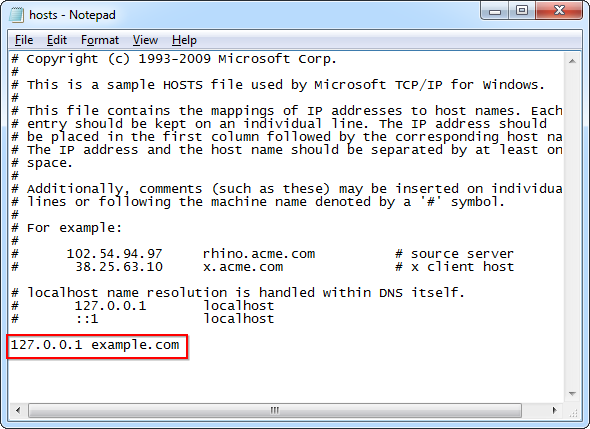
Ce que cela fait est simple - 127.0.0.1 est l'adresse IP de votre ordinateur local. Lorsque vous accédez à example.com, votre ordinateur essaie de se connecter à lui-même (127.0.0.1). Votre ordinateur ne trouvera probablement pas de serveur Web fonctionnant sur lui-même, la connexion échouera donc immédiatement, bloquant ainsi le chargement du site Web.
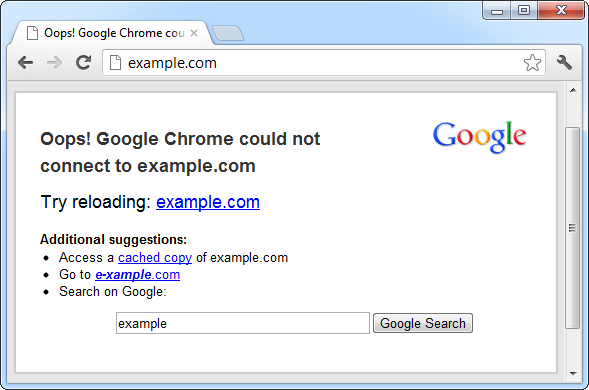
Rediriger un site Web
Vous pouvez également utiliser cette astuce pour rediriger un site Web vers un autre site Web. Par exemple, disons que nous voulons rediriger facebook.com vers twitter.com - donc lorsque nous tapons facebook.com dans nos barres d'adresse, nous nous retrouverons sur Twitter.
Tout d'abord, nous aurons besoin de l'adresse IP de Twitter. Pour le trouver, nous pouvons utiliser le commande ping Les 8 commandes DOS utiles que vous devez mémoriserWindows 7 dispose toujours d'une fenêtre d'invite de commande. il y a donc toujours une place pour les commandes DOS. Donc pour ceux d'entre vous qui aiment l'idée de taper quelques commandes pour éviter les tracas de... Lire la suite dans un Fenêtre d'invite de commande Un guide du débutant sur la ligne de commande WindowsLa ligne de commande vous permet de communiquer directement avec votre ordinateur et de lui demander d'effectuer diverses tâches. Lire la suite (Cliquez sur Début, taper Invite de commandes, et appuyez sur Entrée pour en ouvrir un). Taper ping twitter.com dans la fenêtre d'invite de commande et vous verrez l'adresse IP numérique de Twitter.
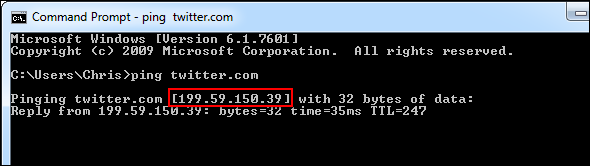
Nous pouvons maintenant ajouter la ligne suivante à notre fichier hosts :
199.59.150.39 facebook.com
Cette ligne indique à notre ordinateur de connecter facebook.com à l'adresse IP de Twitter. Taper facebook.com et vous finirez sur Twitter !
Créer des raccourcis de site Web
Vous pouvez également utiliser cette astuce pour créer des « raccourcis » qui accèdent rapidement aux sites Web à partir de n'importe quel programme sur votre ordinateur. Par exemple, si vous êtes un accro à Twitter Comment utiliser TwitterTwitter peut être écrasant au début, mais nous sommes là pour vous aider à comprendre. Voici un guide complet pour utiliser Twitter et comprendre son fonctionnement. Lire la suite , vous pouvez associer « t » à Twitter – tapez t dans la barre d'adresse de n'importe quel navigateur Web et vous vous retrouverez instantanément sur Twitter. Vous pouvez également créer des raccourcis avec plusieurs lettres, comme twit. Vous n'avez pas besoin d'un .com, .net, .org ou de tout autre type d'extension. Cependant, vous ne pouvez pas utiliser d'espaces.
Pour ce faire, ajoutez simplement la ligne suivante au fichier hosts et enregistrez-la :
199.59.150.39 t
Vous pouvez obtenir l'adresse IP exacte dont vous aurez besoin en utilisant la commande ping mentionnée ci-dessus.
Maintenant, vous pouvez taper t dans la barre d'adresse de n'importe quel programme et vous vous retrouverez sur twitter.com.
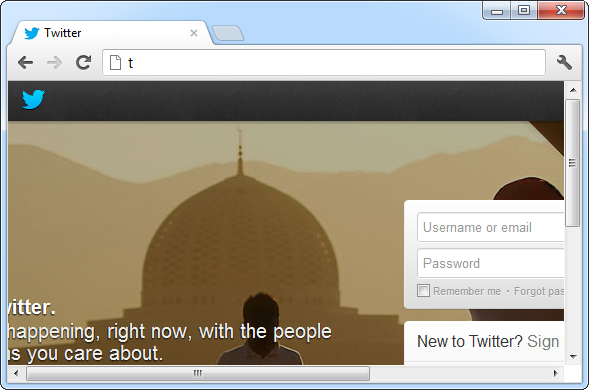
Attribuer des noms de domaine locaux
Vous pouvez également créer des noms de domaine locaux pour vos ordinateurs. Par exemple, si vous utilisez un serveur local, vous pouvez le nommer serveur et y accéder rapidement en tapant serveur comme URL dans n'importe quel programme. Si vous accédez fréquemment à la page de configuration de votre routeur, vous pouvez associer le mot routeur à l'adresse IP de votre routeur et saisir routeur dans la barre d'adresse de votre navigateur Web pour accéder à votre routeur.
Notez que vous aurez besoin de l'adresse IP de l'ordinateur ou du routeur avant de faire cela. Une fois que vous l'avez, entrez une ligne comme la suivante - la ligne suivante associe 192.168.0.1, une adresse IP couramment utilisée par les routeurs, avec le routeur de nom de domaine :
Routeur 192.168.0.1
Vous pouvez remplacer l'adresse IP et le nom de domaine ici par tout ce que vous voulez.
Tester un serveur Web qui utilise des en-têtes d'hôte
Si vous êtes exécuter un serveur Web Comment configurer un serveur Web Apache en 3 étapes facilesQuelle que soit la raison, vous voudrez peut-être à un moment donné lancer un serveur Web. Que vous souhaitiez vous donner un accès à distance à certaines pages ou services, vous souhaitez créer une communauté... Lire la suite sur votre réseau local, vous voudrez peut-être vous assurer qu'il fonctionne correctement avant de l'exposer en direct sur Internet. Certains serveurs Web exécutent plusieurs sites Web à la même adresse IP - le site Web que vous obtenez dépend du nom d'hôte auquel vous accédez. Dans des cas comme celui-ci, il n'est pas utile d'accéder simplement au serveur Web à son adresse IP locale - vous devez y accéder à ses adresses de site Web.
Par exemple, si vous avez un serveur Web avec l'adresse IP locale 192.168.0.5 qui héberge des sites Web pour company.com et organization.org, vous pouvez ajouter les lignes suivantes aux hôtes de votre ordinateur local déposer:
192.168.0.5 entreprise.com
192.168.0.5 organisation.org
Après avoir enregistré le fichier, essayez d'accéder à la fois à company.com et à organization.org dans votre navigateur Web. Si tout fonctionne correctement, vous devriez voir les différents sites Web. Le serveur remarque que vos en-têtes spécifient company.com ou organization.org et sert le bon site Web. Si cela ne fonctionne pas, vous avez quelques dépannages à faire avant de déployer le serveur sur Internet !
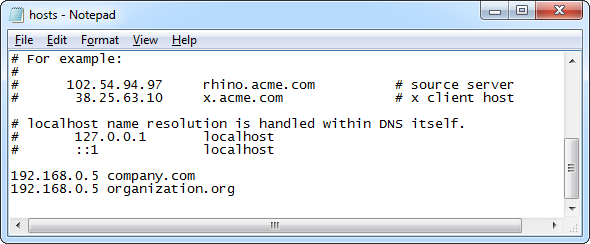
Listes de blocage de sites Web
Certaines personnes créent leurs propres listes de sites Web qu'elles souhaitent bloquer et les publient en ligne. Vous pouvez bloquer ces listes de sites Web en copiant l'une de ces listes dans votre fichier hosts.
Consultez l'article suivant pour quelques listes recommandées que vous pouvez utiliser, ainsi qu'un outil graphique qui facilite le téléchargement de ces fichiers hôtes sur votre ordinateur et leur utilisation :
- Comment bloquer des sites Web sur votre PC sans utiliser de logiciel [Windows] Comment bloquer des sites Web sur votre PC sans utiliser de logiciel [Windows]Tout site Web que vous visitez suit potentiellement vos habitudes de navigation, charge des publicités ennuyeuses ou distribue des logiciels malveillants. La plupart du temps, le bon sens et un logiciel de protection contre les logiciels malveillants standard peuvent vous aider à éviter le pire... Lire la suite
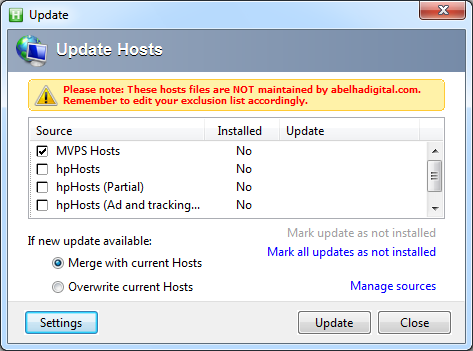
Si vous souhaitez annuler les modifications que vous avez apportées, supprimez simplement les lignes que vous avez ajoutées au bas du fichier, puis enregistrez le fichier.
A quoi sert votre fichier hosts Windows? Laissez un commentaire et partagez vos astuces !
Crédit d'image: Câbles réseau via Shutterstock
Chris Hoffman est un blogueur technologique et un passionné de technologie qui vit à Eugene, dans l'Oregon.